- ppt图表怎么制作:四个横向排列彩色动态饼图数据分析图表PPT素材
- ppt图表坐标轴:粉色水晶风格的架构图幻灯片模板下载
- ppt图表如何显示平均线:时间轴胶片效果素材(系列-01)PPT模板下载
- ppt素材图片大全简约:蓝色图标构成的人物头像PPT素材

制作PPT已经成为职场中一个非常重要的技能。无论是开会报告、内部培训还是路演演讲,做好PPT就做成了一半(想象一下那些枯燥的会议、毫无美感的PPT以致让你昏昏入睡的下午)。
然而现实却是,绝大部分人的PPT都做得不好,甚至连PPT模板都不会正确使用。
在职场中每天都有成千上万份PPT被制作出来,讲到PPT,我们一定绕不开PPT模板。
为什么要使用PPT模板?模板是很好的应急帮手,它可以帮助我们在短时间内快速制作一份PPT(尤其是老板加紧任务时);
同时优秀的模板凝聚着优秀的设计、排版、配色等,方便了没有系统学习过设计的同学,比我们凭空制作一份PPT要好看和省力得多;
可以说 学会如何正确使用PPT模板已经是刻不容缓了!
下面我将讲解如何通过三步,利用模板轻松搞定PPT。
要利用模板做出一份优秀PPT,第一步就是选择一份足够优秀的PPT模板。
这似乎是句废话,但现实就是在网络上充斥着大量的垃圾模板,想要找到一份优秀模板似乎并不简单。
当你在百度搜索“PPT精美模板”时,你能看到的99%都是毫无美感的垃圾。
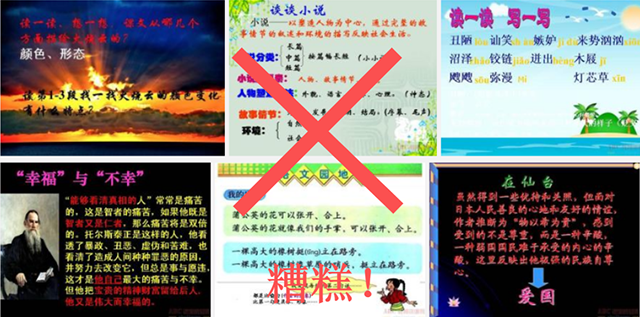
授人以鱼不如授人以渔,有了这个靠谱的模板下载渠道,优秀PPT模板找起来也可以很轻松。
微软Office官方模板网站
这是微软官方的模板网站,里面的PPT模板用三个词概括就是:高端、大气、上档次。
我们更可根据PPT的用途、风格、热度等条件筛选,快速找到自己想要的PPT模板(超过300个优质PPT模板)。
最关键的是:完全免费!
不需要注册、不需要分享、没有其他乱七八糟的操作,喜欢哪一个模板直接一键下载,这就是微软老大哥的良心网站。
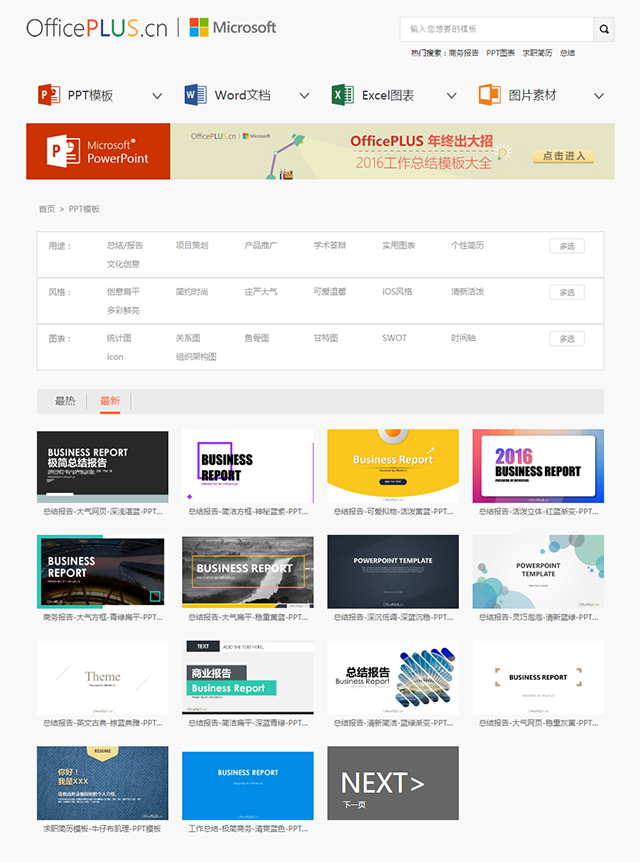
世上没有万金油PPT,不同风格的PPT适用于不同的场合。
优秀的PPT模板并不都合适自己,所以请明确自己的用途,找到合适自己的PPT模板才是正确选择。
一般商务类型的模板更为通用,你可以把这种「不带有强烈指向性主题」的模板用到更多场合。这样的模板移植性更强,可用性更高。
而一些「带有强烈指向性主题」的模板则移植性很差,适用面很窄,你几乎用不上它,可用性很低。
举个例子,一套「星空主题模板」你大概只能用在星际研究领域,或是表达你的鸿鹄之志是在星辰大海。
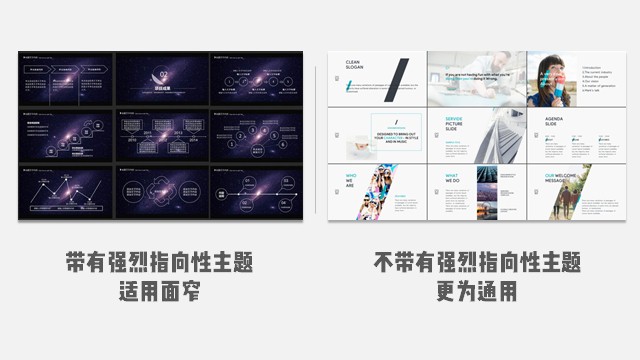
另外还有一个小贴士:
“永远把关注点放在模板的质量上,而不是数量。”
不要屯几千几百个PPT,虽然我也做过这种蠢事。
屯这么多的结果就是:你永远不会去看,它只会永远静静地躺在你的硬盘中。
当选择好了合适的PPT模板,接下来就是把模板里面自己用得上的slide(指PPT中某一页幻灯片)选出来。
当我们下载一个模板时,我们会发现里面有好几十页的slide(例如我在文末送给大家的模板就有63页)。
这么多页要全部都用上吗?千万不要。应该只选择你用得上的slide,用不上的等于垃圾。
那么怎么知道哪些slide是合适的、用得上的呢?
这就涉及到制作PPT的步骤和流程了。以后我会专门用一篇文章详细讲,今天简单提一下:
制作一个PPT的正确步骤应是先有文字等表达资料,再用PPT去视觉化呈现。
若我要放几张图,就用模板里面多图排列的slide;
若我要用图表呈现数据,就用模板里面图表slide。
只选择合适的、用得上的slide,把其他的全部删掉。
第三步:替换合适的元素:配色、图片、字体 配色颜色搭配直接影响模板的美观程度。
上一篇: 进阶PPT高手,你需要掌握这三种排版方式 下一篇:菜鸟ppt制作教程:理工科类的PPT怎么改?-「整容计划」PPT美化教程第28期
郑重声明:本文版权归原作者所有,转载文章仅为传播更多信息之目的,如作者信息标记有误,请第一时间联系我们修改或删除,多谢。
